FW MX 2004面板設置組合與保存
編輯:Fireworks基礎
與Fireworks MX一樣,想在Fireworks MX 2004中群組各面板可以點擊任一打開面板的右上角的黑色小三角,在彈出菜單中選擇現有面板與菜單中的其他面板進行群組即可。選中某組面板群組,在該面板群組下有各面板鏈接(MX中是標簽顯示),點選就可以進入此面板操作界面,並且顯示該面板的標簽。在該面板右上角圖標上單擊,其中就有組合選項。
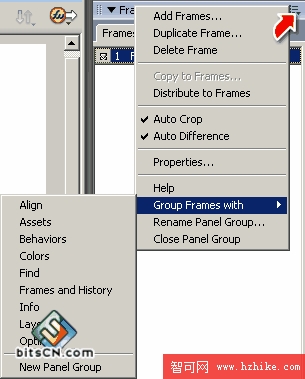
組合後的面板群組在其抬頭欄會默認顯示內含面板的名稱:
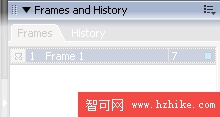
當然我們也可以自己命名,方法一樣,就是打開面板右上角小按鈕,從彈出菜單中找。
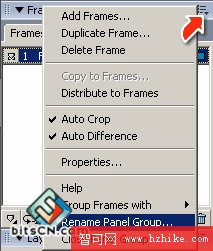
在這個彈出菜單下,還有“關閉該面板群組”的選項。
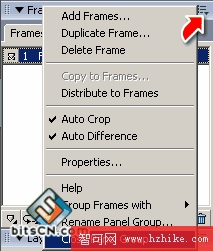
[page] 如果你組合的面板並不是已經在執行面板區域顯示的面板,Fireworks會在工作區彈出一個浮動的面板窗口來顯示你的操作結果,這與打開一個尚未存在於執行面板區域現有面板群組中的新面板一樣。
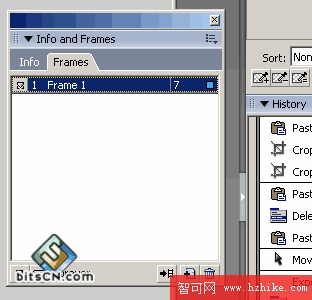
- 上一頁:Fireworks制作光澤按鈕一例
- 下一頁:Fireworks像素圖(五)
小編推薦
熱門推薦